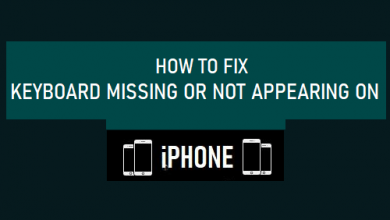Узнайте, как объединить несколько файлов PDF на Mac

Со всеми нами случалось, что у нас на компьютере есть несколько PDF-файлов, которые мы хотели бы объединить в один, либо для экономии места, либо просто потому, что мы хотим их объединить. По этой причине на этот раз мы расскажем вам как объединить несколько файлов PDF на Mac очень просто без необходимости обращаться к какому-либо стороннему программному обеспечению через приложение Preview. Давай посмотрим?
Как мы уже упоминали, через Предварительный просмотр приложения это позволяет нам включить все существующие версии в macOS, мы можем объединить несколько файлов PDF на Mac. Также, а такжеЭто приложение позволит нам выполнять большое количество функций, и когда мы изучим его дальше, мы также поймем, что будет очень полезно иметь его на нашем компьютере.
Объединение нескольких PDF-файлов на Mac
Используя только приложение Preview, вы будете знать, что вам не нужно загружать и устанавливать какие-либо сторонние приложения, которые позволяют объединить несколько файлов PDF на Mac. Ну, все, что вам нужно сделать, это выполнить следующие шаги:
- В основном вам нужно будет открыть первый файл, который вы хотите объединить в PDF с предварительным просмотром.
- Затем нажмите на меню «Отображать» и включите опцию «Миниатюры».
- После этого вы должны выбрать другие файлы PDF, которые вы хотите объединить в один, и перенести их в конец боковой панели.
- Продолжайте нажимать на вкладку «Файл, Архив».
- Далее нажмите на “Экспортировать как PDF» если вы хотите создать новый файл, который позволит вам сохранить их все, или нажмите на опцию «Сохранять» если вы хотите перезаписать открытый файл всеми объединенными PDF-файлами.
У вас есть сомнения? Это видео немного устарело, но сегодня оно отлично работает:
И хорошо, когда вы проходите этот процесс объединения нескольких PDF-файлов на Mac, вы можете захотеть изменить порядок каждой страницы, которую они формируют. Если это так, все, что вам нужно сделать, это нажать на страницы или страницу, которую вы хотите переместить с боковой панели, и переместить ее в нужное место.
Как вы могли заметить, объединить несколько PDF-файлов на Mac очень просто благодаря приложению Preview, включенному в macOS Sierra, и, самое главное, вы можете сделать это за считанные секунды.
Мы надеемся, что этот пост вам понравился и будет полезен для вас, сообщите нам о своих сомнениях или опасениях в соответствующем разделе. Мы подождем тебя!
присоединяйтесь к нашему ТЕЛЕГРАМНЫЙ КАНАЛ